Cómo restaurar archivos desde el punto de recuperación de Windows 10, 8.1 o Windows 7
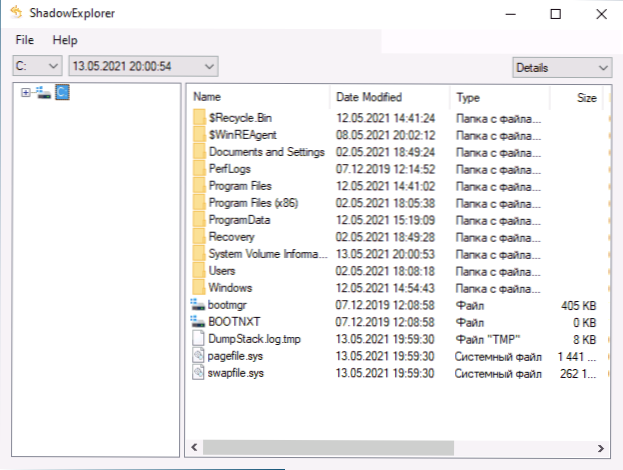
- 3606
- 777
- Germán Ballesteros
Puntos de recuperación El sistema retiene el estado del registro, el sistema y otros archivos con la posibilidad de devolver los componentes principales de Windows a un estado del punto de recuperación, esto se puede leer más sobre esto en las instrucciones del punto de recuperación de Windows 10 (relevante para versiones anteriores del sistema operativo).
Sin embargo, el uso de puntos de recuperación no siempre funciona correctamente, también puede ser que el usuario no necesite restaurar todos los archivos, pero necesita extraer y restaurar solo uno o más archivos desde el punto de recuperación, por ejemplo, que contiene el registro datos. Estas instrucciones se discutirán sobre la restauración de archivos individuales desde los puntos de recuperación de Windows.
Cómo extraer archivos individuales de los puntos de recuperación
Las herramientas del sistema para el problema en consideración no se proporcionan para. Pero las utilidades de tercera parte que pueden ver el contenido de los puntos del sistema de la recuperación de Windows y le permiten guardar archivos de ellos.
- Descargue la utilidad gratuita de shadowexplorer desde el sitio web oficial https: // shadowexplorer.Com/descargas.HTML (disponible tanto en forma de instalador como en forma de un archivo que no requiere instalación en una computadora).
- En el primer lanzamiento del programa, puede requerir establecer los componentes .Marco neto para el trabajo: otorgue su consentimiento cuando aparezca una solicitud.
- Después del lanzamiento exitoso, se abrirá el primer punto de recuperación accesible en la computadora. Si tiene varios puntos de recuperación, puede elegir la fecha y la hora en la línea en la parte superior.
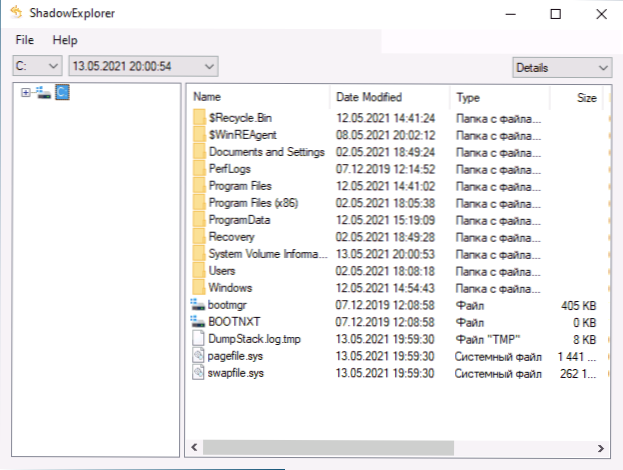
- A continuación, puede usar la navegación de acuerdo con el contenido del punto de recuperación como en el administrador de archivos habitual. Si es necesario, restaure cualquier archivo desde el punto de recuperación (como ejemplo en la captura de pantalla, uno de los archivos de registro), simplemente haga clic en él con el botón derecho del mouse, luego: "Exportar" e indique el lugar de conservación en la computadora. Lo mismo se puede hacer con toda la carpeta.

Como puede ver, la tarea es muy simple y no debe haber ningún problema al restaurar archivos: generalmente shadowexplorer funciona correctamente.
En el contexto del tema considerado, los materiales también pueden ser útiles: crear una copia de seguridad del registro de Windows, eliminando los problemas de Windows 10.
Instrucción de video
- « API-MS-WIN-Core-TimeZone-L1-1-0 Error.DLL - Cómo solucionarlo
- Terminal de Windows carga, configuración, uso »

